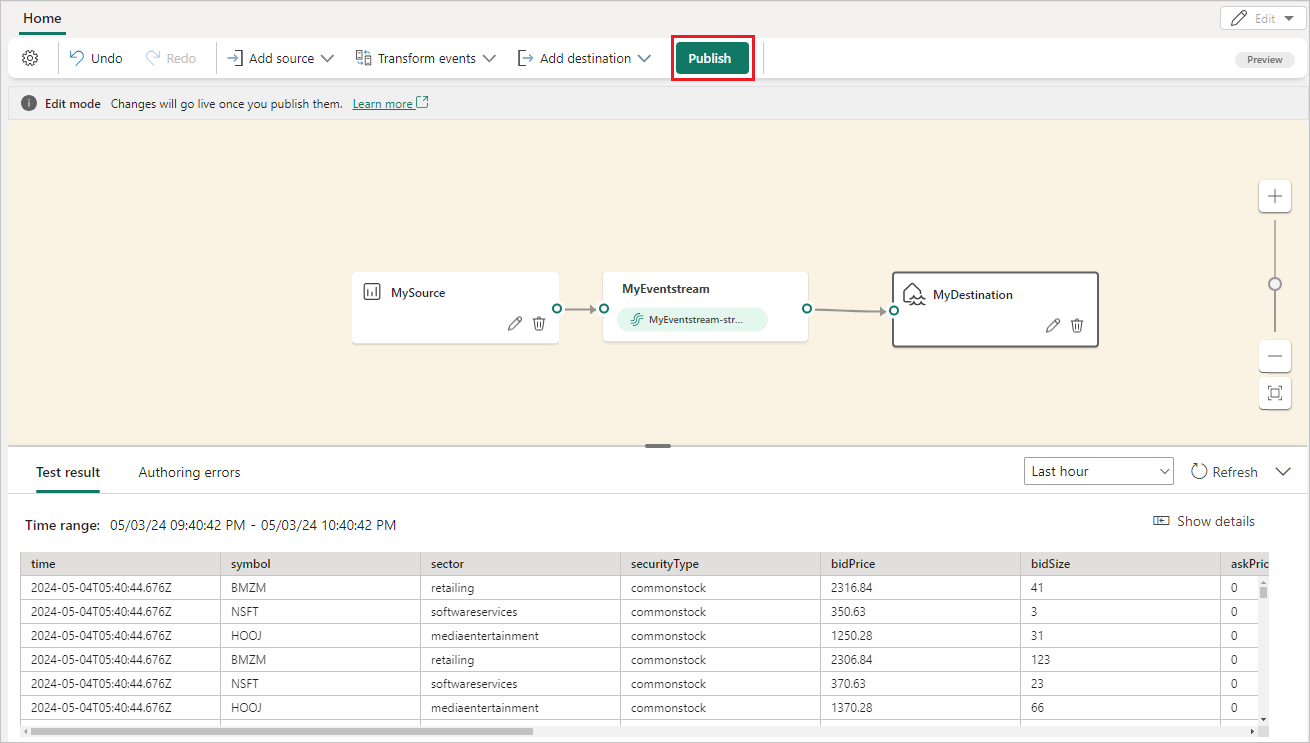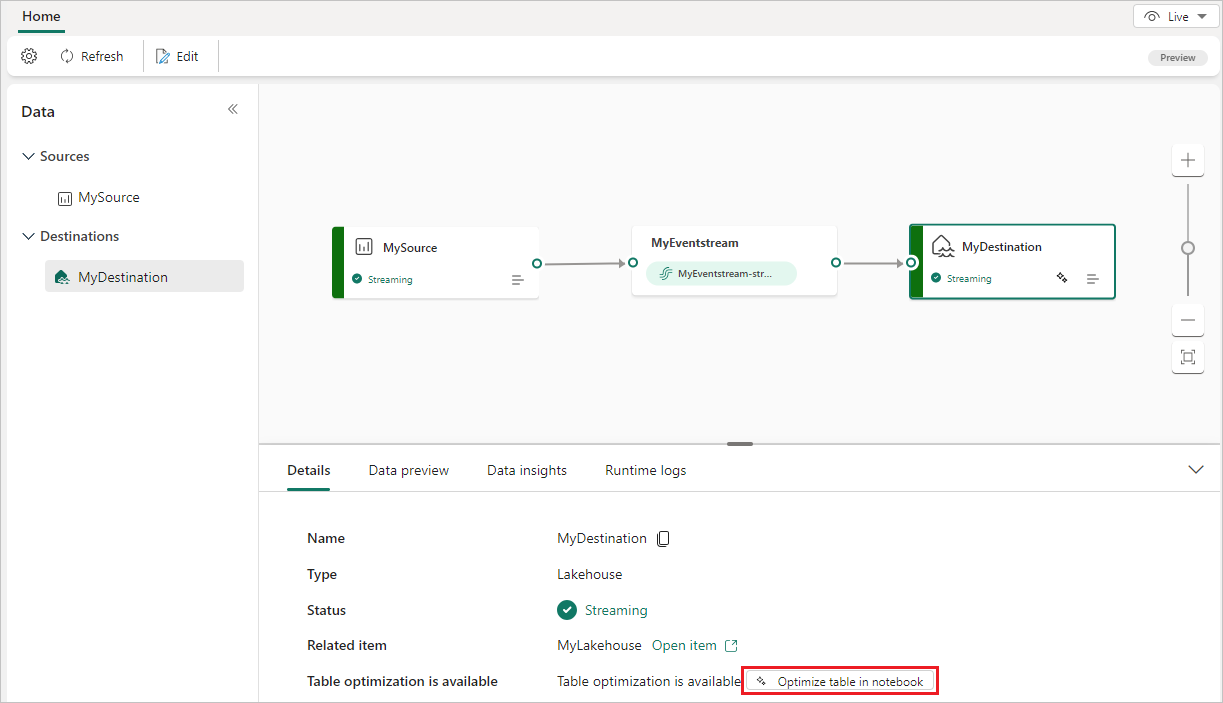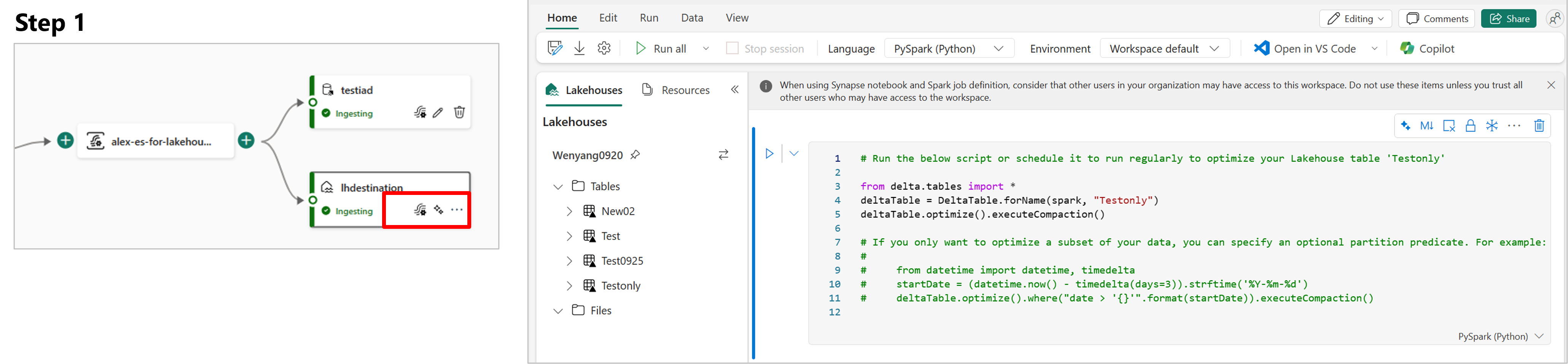เพิ่มปลายทางของเลคเฮ้าส์ลงในกระแสเหตุการณ์
บทความนี้แสดงวิธีการเพิ่ม lakehouse เป็นปลายทางไปยังเหตุการณ์ในสตรีมเหตุการณ์ของ Microsoft Fabric
หมายเหตุ
ถ้าคุณต้องการใช้ความสามารถขั้นสูงที่อยู่ในการแสดงตัวอย่าง ให้เลือก ความสามารถ ขั้นสูง ที่ด้านบน มิฉะนั้น เลือก ความสามารถมาตรฐาน สําหรับข้อมูลเกี่ยวกับความสามารถขั้นสูงที่อยู่ในการแสดงตัวอย่าง ดูบทนําสู่สตรีมเหตุการณ์ Fabric
สำคัญ
มีการ บังคับใช้ Schema สําหรับการเขียนข้อมูลลงในตารางปลายทางของเลคเฮ้าส์ การเขียนใหม่ทั้งหมดไปยังตารางจะต้องเข้ากันได้กับ Schema ของตารางเป้าหมายในขณะเขียน เพื่อสร้างความมั่นใจในคุณภาพของข้อมูล
เมื่อเอาต์พุตถูกเขียนลงในตารางผลลัพท์ใหม่ สคีมาของตารางจะถูกสร้างขึ้นตามระเบียนแรก ระเบียนทั้งหมดของข้อมูลผลลัพธ์จะถูกคาดการณ์ไปยัง schema ของตารางที่มีอยู่
ถ้าข้อมูลขาเข้ามีคอลัมน์ที่ไม่ได้อยู่ใน schema ของตารางที่มีอยู่ คอลัมน์เพิ่มเติมจะไม่รวมอยู่ในข้อมูลที่เขียนลงในตาราง ในทํานองเดียวกัน หากคอลัมน์ที่เข้ามาหายไปที่อยู่ในสคีมาของตารางที่มีอยู่ คอลัมน์ที่ขาดหายไปจะเขียนไปยังตารางที่มีค่าที่ตั้งค่าเป็น null
ข้อกำหนดเบื้องต้น
- เข้าถึงพื้นที่ทํางาน Fabric Premium ที่เหตุการณ์สตรีมของคุณอยู่พร้อมสิทธิ์ผู้สนับสนุนหรือสูงกว่า
- เข้าถึง พื้นที่ทํางาน ระดับพรีเมียมที่ lakehouse ของคุณอยู่พร้อม สิทธิ์ผู้ สนับสนุนหรือสูงกว่า
หมายเหตุ
จํานวนสูงสุดของแหล่งข้อมูลและปลายทางสําหรับหนึ่งเหตุการณ์สตรีมคือ 11
เพิ่มเลคเฮ้าส์เป็นปลายทาง
หากต้องการเพิ่มปลายทางของ lakehouse เป็นค่าเริ่มต้นหรือมาจากเหตุการณ์สตรีม ให้ทําตามขั้นตอนเหล่านี้
ในโหมด แก้ไข สําหรับเหตุการณ์ของคุณ เลือก เพิ่มปลายทาง บนริบบิ้น และเลือก เลคเฮ้าส์ จากรายการดรอปดาวน์
เชื่อมต่อโหนด lakehouse ไปยังโหนดสตรีมหรือผู้ให้บริการของคุณ
บนหน้าจอ การกําหนดค่าของ Lakehouse ให้ทําข้อมูลต่อไปนี้ให้เสร็จสมบูรณ์:
- ใส่ ชื่อปลายทาง
- เลือก พื้นที่ทํางาน ที่มีเลคเฮ้าส์ของคุณ
- เลือกเลคเฮ้าส์ที่มีอยู่จากพื้นที่ทํางานที่คุณระบุ
- เลือกตาราง Delta ที่มีอยู่ หรือสร้างตารางใหม่เพื่อรับข้อมูล
- เลือก รูปแบบ ข้อมูลอินพุตที่ส่งไปยังเลคเฮ้าส์ของคุณ รูปแบบข้อมูลที่สนับสนุนคือ JSON, Avro และ CSV (พร้อมส่วนหัว)
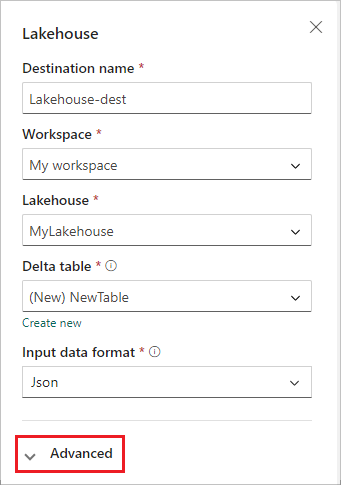
เลือก ขั้นสูง
โหมดการนําเข้าสองโหมดมีให้สําหรับปลายทางของเลคเฮ้าส์ ตามสถานการณ์สมมติของคุณ กําหนดค่าโหมดเหล่านี้เพื่อปรับวิธีการที่ Fabric event streams เขียนไปยัง lakehouse
แถว ขั้นต่ําคือจํานวนแถวขั้นต่ําที่ lakehouse การนําเข้าข้อมูลในไฟล์เดียว ค่าต่ําสุดคือ 1 แถวและสูงสุดคือ 2 ล้านแถวต่อไฟล์ ยิ่งจํานวนแถวขั้นต่ําน้อยลง ก็ยิ่งมีไฟล์ของเลคเฮ้าส์มากเท่าใดในระหว่างการการนําเข้าข้อมูล
ระยะเวลา สูงสุดคือระยะเวลาสูงสุดที่ lakehouse ใช้ในการนําเข้าไฟล์เดียว ค่าต่ําสุดคือ 1 นาทีและสูงสุดคือ 2 ชั่วโมง ยิ่งระยะเวลานานเท่าไหร่ แถวจะถูกส่งเข้าในไฟล์มากขึ้น
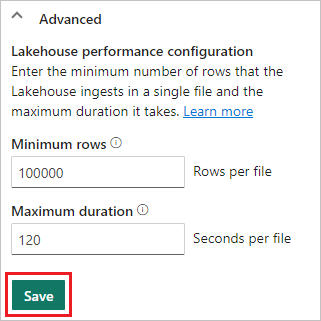
เลือก บันทึก
หากต้องการใช้ปลายทางของ lakehouse ที่เพิ่งเพิ่มมาใหม่ ให้เลือก เผยแพร่
เมื่อคุณทําตามขั้นตอนเหล่านี้เสร็จแล้ว ปลายทางของเลคเฮ้าส์จะพร้อมใช้งานสําหรับการแสดงภาพใน Live view ในบานหน้าต่างรายละเอียด คุณสามารถเลือกทางลัด ปรับตารางในสมุดบันทึกให้เหมาะสม เพื่อเปิดใช้งาน Apache Spark ภายในสมุดบันทึก ซึ่งรวมไฟล์การสตรีมขนาดเล็กภายในตารางเลคเฮ้าส์เป้าหมาย
เนื้อหาที่เกี่ยวข้อง
หากต้องการเรียนรู้วิธีการเพิ่มปลายทางอื่น ๆ ในอีเวนต์สตรีม ให้ดูบทความต่อไปนี้:
ข้อกำหนดเบื้องต้น
ก่อนที่คุณจะเริ่มต้น คุณต้องดําเนินการข้อกําหนดเบื้องต้นต่อไปนี้ให้เสร็จสมบูรณ์:
- รับการเข้าถึงพื้นที่ทํางานแบบพรีเมียมด้วยสิทธิ์ผู้สนับสนุนหรือข้างต้นซึ่งเป็นที่ตั้งของเหตุการณ์สตรีมของคุณ
- เข้าถึงพื้นที่ทํางานแบบพรีเมียมด้วยสิทธิ์ผู้สนับสนุนหรือสิทธิ์ด้านบนที่เป็นที่ตั้งของเลคเฮ้าส์ของคุณ
หมายเหตุ
จํานวนสูงสุดของแหล่งข้อมูลและปลายทางสําหรับหนึ่งเหตุการณ์สตรีมคือ 11
เพิ่มเลคเฮ้าส์เป็นปลายทาง
ถ้าคุณมีเลคเฮ้าส์ที่สร้างขึ้นในพื้นที่ทํางานของคุณ ให้ทําตามขั้นตอนเหล่านี้เพื่อเพิ่มเลคเฮาส์ ลงในกระแสเหตุการณ์ของคุณเป็นปลายทาง:
เลือก ปลายทางใหม่ บนริบบอน หรือ "+" ในพื้นที่ทํางานตัวแก้ไขหลัก จากนั้นเลือก เลคเฮ้าส์ หน้าจอการกําหนดค่าปลายทางของ Lakehouse จะปรากฏขึ้น
ใส่ชื่อสําหรับปลายทางเหตุการณ์และกรอกข้อมูลเกี่ยวกับเลคเฮ้าส์ของคุณให้เสร็จสิ้น
เลคเฮ้าส์: เลือกเลคเฮ้าส์ที่มีอยู่จากพื้นที่ทํางานที่คุณระบุ
ตาราง Delta: เลือกตารางส่วนที่แตกต่างที่มีอยู่ หรือสร้างตารางใหม่เพื่อรับข้อมูล
หมายเหตุ
เมื่อเขียนข้อมูลลงในตารางของเลคเฮ้าส์ มีการ บังคับใช้ Schema ซึ่งหมายความว่าการเขียนใหม่ทั้งหมดไปยังตารางจะต้องเข้ากันได้กับ Schema ของตารางเป้าหมายในขณะเขียน เพื่อให้แน่ใจในคุณภาพของข้อมูล
ระเบียนทั้งหมดของข้อมูลผลลัพธ์จะถูกคาดการณ์ไปยัง schema ของตารางที่มีอยู่ เมื่อเขียนเอาต์พุตไปยังตาราง Delta ใหม่ Schema ของตารางจะถูกสร้างขึ้นโดยยึดตามระเบียนแรก ถ้าข้อมูลขาเข้ามีคอลัมน์เพิ่มเติมเมื่อเทียบกับสคีมาของตารางที่มีอยู่ คอลัมน์จะเขียนลงในตารางโดยไม่ต้องมีคอลัมน์เพิ่มเติม ในทางกลับกัน หากข้อมูลขาเข้าไม่มีคอลัมน์เมื่อเทียบกับ Schema ของตารางที่มีอยู่ คอลัมน์จะเขียนไปยังตารางโดยกําหนดค่าของคอลัมน์เป็น null
รูปแบบข้อมูลป้อนเข้า: เลือกรูปแบบสําหรับข้อมูล (ข้อมูลป้อนเข้า) ที่ถูกส่งไปยังเลคเฮ้าส์ของคุณ
หมายเหตุ
รูปแบบข้อมูลเหตุการณ์การป้อนข้อมูลที่ได้รับการสนับสนุนคือ JSON, Avro และ CSV (พร้อมส่วนหัว)
การประมวลผลเหตุการณ์: คุณสามารถใช้ตัวแก้ไขการประมวลผลเหตุการณ์เพื่อระบุวิธีการประมวลผลข้อมูลก่อนที่จะส่งไปยัง lakehouse ของคุณ เลือก เปิดตัวประมวลผล เหตุการณ์ เพื่อเปิดตัวแก้ไขการประมวลผลเหตุการณ์ เมื่อต้องการเรียนรู้เพิ่มเติมเกี่ยวกับการประมวลผลแบบเรียลไทม์โดยใช้ตัวประมวลผลเหตุการณ์ ดู ประมวลผลข้อมูลเหตุการณ์ด้วยตัวแก้ไขตัวประมวลผลเหตุการณ์ เมื่อคุณเสร็จสิ้นตัวแก้ไข แล้ว ให้เลือก เสร็จสิ้น เพื่อกลับไปยังหน้าจอการกําหนดค่าปลายทางของ Lakehouse
โหมดการนําเข้าสองโหมดมีให้สําหรับปลายทางของเลคเฮ้าส์ เลือกหนึ่งในโหมดเหล่านี้เพื่อปรับให้เหมาะสมว่าคุณลักษณะสตรีมเหตุการณ์ Fabric เขียนไปยังเลคเฮ้าส์ตามสถานการณ์ของคุณอย่างไร
แถวต่อไฟล์ – จํานวนแถวต่ําสุดที่ Lakehouse ingests ในไฟล์เดียว ยิ่งจํานวนแถวขั้นต่ําน้อยลง ก็ยิ่งมีไฟล์ของเลคเฮ้าส์มากเท่าใดในระหว่างการการนําเข้าข้อมูล ต่ําสุดคือ 1 แถว สูงสุดคือ 2M แถวต่อไฟล์
Duration – ระยะเวลาสูงสุดที่เลคเฮาส์จะใช้ในการนําเข้าไฟล์เดียว ยิ่งระยะเวลานานเท่าไหร่ ระบบจะส่งแถวมากขึ้นในไฟล์ ต่ําสุดคือ 1 นาทีและสูงสุดคือ 2 ชั่วโมง
เลือก เพิ่ม เพื่อเพิ่มปลายทางของเลคเฮ้าส์
ทางลัดการปรับตารางให้เหมาะสมพร้อมใช้งานภายในปลายทางของเลคเฮ้าส์ โซลูชันนี้อํานวยความสะดวกคุณโดยการเปิดงาน Spark ภายในสมุดบันทึก ซึ่งรวมไฟล์การสตรีมขนาดเล็กเหล่านี้ไว้ในตาราง Lakehouse เป้าหมาย
ปลายทางของเลคเฮ้าส์จะปรากฏบนพื้นที่ทํางานพร้อมตัวบ่งชี้สถานะการปั่น ระบบใช้เวลาสักครู่เพื่อเปลี่ยนสถานะเป็นใช้งานอยู่
จัดการปลายทาง
แก้ไข/ลบ: คุณสามารถแก้ไขหรือลบปลายทางเหตุการณ์สตรีมผ่านหน้าต่างนําทางหรือพื้นที่ทํางาน
เมื่อคุณเลือก แก้ไข บานหน้าต่างแก้ไขจะเปิดขึ้นทางด้านขวาของตัวแก้ไขหลัก คุณสามารถปรับเปลี่ยนการกําหนดค่าตามที่คุณต้องการ รวมถึงตรรกะการแปลงเหตุการณ์ผ่านตัวแก้ไขตัวประมวลผลเหตุการณ์
เนื้อหาที่เกี่ยวข้อง
หากต้องการเรียนรู้วิธีการเพิ่มปลายทางอื่น ๆ ในอีเวนต์สตรีม ให้ดูบทความต่อไปนี้: